# 移动端适配方案
先理解几个概念
# 视口 viewport
viewport 解释为中文就是‘视口’的意思,也就是浏览器中用于显示网页的区域。在 PC 端,其大小也就是浏览器可视区域的大小,所以我们也不会太关注此概念;而在移动端,绝大多数情况下 viewport 都大于浏览器可视区,以保证 PC 页面在移动浏览器上面的可视性。
这里以 iphone6/7/8 为例:
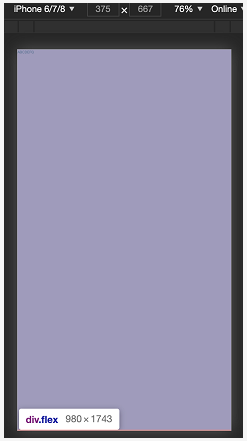
这里我们会看到,明明屏幕的宽度只有 375px,可是 body 的宽度却是 980px,那么这个 980px 到底是从哪里来的呢?
其实,这里的 980px 就是移动端所谓的布局视口了
为了显示出屏幕的真正尺寸,苹果引入了理想视口的概念,它是对设备来说最理想的布局视口尺寸,所以就有以下代码
<meta name ="viewport" content="width=device-width">
添加以上代码后,我们重新刷新页面就可以看到屏幕的尺寸变为了 375 * 667 与屏幕一致了
然而,这段代码其实也并不完美,在 IE 浏览器中,由于横屏竖屏的切换会对其造成影响,为了解决这个兼容性的问题,最后再加上一句,就有了以下代码:
<meta name='viewport' content='width=device-width,initial-scale=1,user-scale=no' />
initial-scale=1 的意思是初始缩放的比例是 1,使用它的时候,同时也会将布局视口的尺寸设置为缩放后的尺寸。而缩放的尺寸就是基于屏幕的宽度来的
# 设备像素比 dpr
物理像素(physical pixel)
手机屏幕上显示的最小单元,该最小单元具有颜色及亮度的属性可供设置,iphone6、7、8 为:750 * 1334,iphone6+、7+、8+ 为 1242 * 2208
设备独立像素(density-indenpendent pixel)
此为逻辑像素,计算机设备中的一个点,css 中设置的像素指的就是该像素。老早在没有 retina 屏之前,设备独立像素与物理像素是相等的。
设备像素比(device pixel ratio)
设备像素比(dpr) = 物理像素/设备独立像素。如 iphone 6、7、8 的 dpr 为 2,那么一个设备独立像素便为 4 个物理像素,因此在 css 上设置的 1px 在其屏幕上占据的是 2 个物理像素,这就是 1px 的线条在 retina 屏上变粗的原因
# 移动端适配方案
目前通常使用 flexible 配合 rem 来做移动端的样式适配
rem 是相对于根元素 html 的 font-size 来做计算得到最终 px 值的
html{
font-size: 100px
}
.app{
font-size: .5rem // 等于50px
}
# 适配原理
为了适配不同屏幕,那么就需要等比例得动态设置我们的尺寸,比如在 200 尺寸的屏幕下设置了一个 15px 的值,那么当在 400 尺寸下时,这个值就需要变成 30px
但是动态修改项目中所有的尺寸是不切实际的,所以使用 rem 单位时,我们只需要修改 html 的 font-size 值就可以了
假设设计稿是以 750 为准,我们规定 html 的 font-size 为 750/10 = 75(px),然后以 75px 为基准转换设计搞上的 px 单位为 rem
最后在线上运行的时候,动态获取屏幕的宽度然后去修改 html 的 font-size 值,这样就可以达到适配的目的了
目前在实际开发我们通过使用 webpack 帮我们动态转换 px 单位,这里以 px2rem-loader 和 flexible 为例
# px2rem-loader
px2rem-loader 配置:
{
test: /\.(css|less)$/,
use: [
'css-loader',
'postcss-loader',
{
loader: 'px2rem-loader',
options: {
remUnit: 75, // 750的设计稿
remPrecision: 8, // 保留小数点后几位
}
},
'less-loader'
],
},
TIP
使用 px2rem-loader 要注意的点是它也会把我们引用第三UI库的样式给转换了,为了避免这种情况,我们可以利用 include,exclude 排除 loader的作用范围
# flexible
1. 获取当前页面的缩放比例和 dpr,如果页面没有 meta 标签则添加 meta 标签
var doc = win.document;
var docEl = doc.documentElement;
var metaEl = doc.querySelector('meta[name="viewport"]');
var flexibleEl = doc.querySelector('meta[name="flexible"]');
var dpr = 0;
var scale = 0;
var tid;
var flexible = lib.flexible || (lib.flexible = {});
// 如果页面设置了 meta 将根据已有的meta标签的initial-scale属性的值来设置缩放比例
if (metaEl) {
console.warn('将根据已有的meta标签来设置缩放比例');
var match = metaEl.getAttribute('content').match(/initial\-scale=([\d\.]+)/);
if (match) {
scale = parseFloat(match[1]);
dpr = parseInt(1 / scale);
}
} else if (flexibleEl) {
var content = flexibleEl.getAttribute('content');
if (content) {
var initialDpr = content.match(/initial\-dpr=([\d\.]+)/);
var maximumDpr = content.match(/maximum\-dpr=([\d\.]+)/);
if (initialDpr) {
dpr = parseFloat(initialDpr[1]);
scale = parseFloat((1 / dpr).toFixed(2));
}
if (maximumDpr) {
dpr = parseFloat(maximumDpr[1]);
scale = parseFloat((1 / dpr).toFixed(2));
}
}
}
if (!dpr && !scale) {
var isAndroid = win.navigator.appVersion.match(/android/gi);
var isIPhone = win.navigator.appVersion.match(/iphone/gi);
var devicePixelRatio = win.devicePixelRatio;
if (isIPhone) {
// iOS下,对于2和3的屏,用2倍的方案,其余的用1倍方案
if (devicePixelRatio >= 3 && (!dpr || dpr >= 3)) {
dpr = 3;
} else if (devicePixelRatio >= 2 && (!dpr || dpr >= 2)){
dpr = 2;
} else {
dpr = 1;
}
} else {
// 其他设备下,仍旧使用1倍的方案
dpr = 1;
}
scale = 1 / dpr;
}
docEl.setAttribute('data-dpr', dpr);
if (!metaEl) { // 如果当前没有设置 meta 标签,则动态添加
metaEl = doc.createElement('meta');
metaEl.setAttribute('name', 'viewport');
metaEl.setAttribute('content', 'initial-scale=' + scale + ', maximum-scale=' + scale + ', minimum-scale=' + scale + ', user-scalable=no');
if (docEl.firstElementChild) {
docEl.firstElementChild.appendChild(metaEl);
} else {
var wrap = doc.createElement('div');
wrap.appendChild(metaEl);
doc.write(wrap.innerHTML);
}
}
2.设置 html 的 font-size
function refreshRem(){
var width = docEl.getBoundingClientRect().width;
if (width / dpr > 540) {
width = 540 * dpr;
}
var rem = width / 10;
docEl.style.fontSize = rem + 'px';
flexible.rem = win.rem = rem;
}
# 粟子
假设页面设置了 font-size: 100px 的样式,经过 loader 处理后单位将转换为 1.33333(100/75)
接下来看下在不同屏幕下 meta 和 html font-size 的变化
当已经有缩放值为 1 的 meta 头存在时:
1dpr时,屏幕宽度360,html font-size:36px=>1.3333*46=48=>75/100 = 36/482dpr时,屏幕宽度375,html font-size:37.5px=>1.3333*37.5=50=>75/100 = 37.5/503dpr时,屏幕宽度414,html font-size:41.4px=>1.3333*41.4=55=>75/100 = 41.4/55
总之就是 html font-size = 当前屏幕宽度/10
当无 meta 头存在时:
- 在
dir=1的屏幕下,将设置缩放1的meta:
<meta name="viewport" content="initial-scale=1, maximum-scale=1, minimum-scale=1, user-scalable=no">
屏幕宽度 360, html 的 font-size: 36px => 1.3333*46=48 => 75/100 = 36/48
- 在
dir=2的屏幕下,将设置缩放0.5的meta:
<meta name="viewport" content="initial-scale=0.5, maximum-scale=0.5, minimum-scale=0.5, user-scalable=no">
屏幕宽度 375, 因为页面缩小了两倍,相当屏幕宽度变成了 750, html font-size: 75px => 1.3333*75=100
- 在
dir=3的屏幕下,将设置缩放0.3的meta:
<meta name="viewport" content="initial-scale=0.3333333333333333, maximum-scale=0.3333333333333333, minimum-scale=0.3333333333333333, user-scalable=no">
屏幕宽度 414, 因为页面缩小了两倍,相当屏幕宽度变成了 1242, html font-size: 124px, 1.3333*124=165 => 75/100 = 124.2/165
根据 可视宽度/10 的值作为根元素 font-size 的值
# 总结
移动适配的条件:
开发时将
px单转换成rem单位运行时根据(屏幕宽度和
meta的缩放值得到真正的宽度)/10,作为根元素html的font-size值